天.易 温州市e居卡智慧门禁考勤管理系统 软件操作手册 新
门禁机用户管理操作说明

门禁机用户管理操作说明
门禁系统用户管理简易操作说明
1、在门禁机上操作部分(用户管理)
1.1新增用户
按【MENU】进入主界面,选择【用户管理】,按【OK】进入,选择【新增用户】,录入工号、名字、人脸、指纹、密码后,按【ESC】
退出。
1.2修改用户
按【MENU】进入主界面,选择【用户管理】,按【OK】进入,进入【修改用户】,选择需要调整的用户名,按【OK】进入,即可修
改已登记用户的信息。
2、在软件上操作部分(用户管理)
2.2下载登记资料
登录系统,勾选已登记用户信息的机器,选择【扩展功能】→【下载登记资料】2.3修改用户信息
登录系统,选择【人员管理】,勾选需要更改的用户,点击【修改】,
编辑正确信息后,点击【确定】,关闭窗口
2.4上传登记资料
登录系统,勾选需要上传用户信息的机器,选择【扩展功能】→【上传登记资料】→
【选择人员】→【按人员】选择需要上传的人员,点击【确定】→【确定】
2.5删除用户(离职人员)
①登录系统,选择【人员资料】→【离职管理】→【增加】,选择离职人员,填入离职原因,点击【确认】,关闭窗口
②登录系统,选择【扩展功能】→【清除离职人员登记资料】→
【是】。
③。
门禁考勤系统使用手册
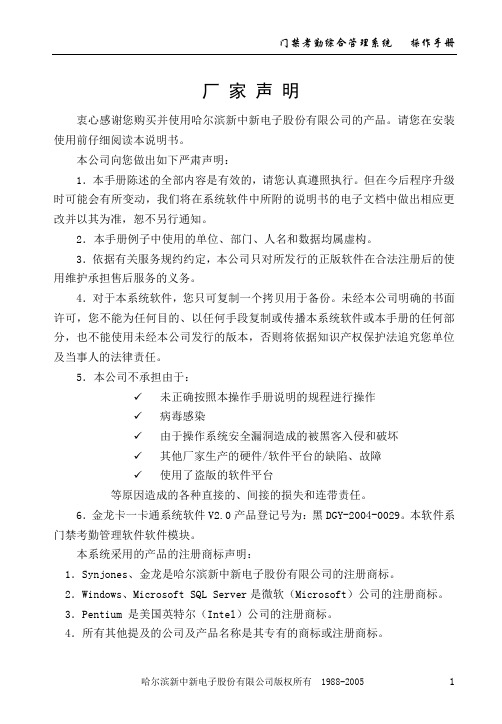
厂家声明衷心感谢您购买并使用哈尔滨新中新电子股份有限公司的产品。
请您在安装使用前仔细阅读本说明书。
本公司向您做出如下严肃声明:1.本手册陈述的全部内容是有效的,请您认真遵照执行。
但在今后程序升级时可能会有所变动,我们将在系统软件中所附的说明书的电子文档中做出相应更改并以其为准,恕不另行通知。
2.本手册例子中使用的单位、部门、人名和数据均属虚构。
3.依据有关服务规约约定,本公司只对所发行的正版软件在合法注册后的使用维护承担售后服务的义务。
4.对于本系统软件,您只可复制一个拷贝用于备份。
未经本公司明确的书面许可,您不能为任何目的、以任何手段复制或传播本系统软件或本手册的任何部分,也不能使用未经本公司发行的版本,否则将依据知识产权保护法追究您单位及当事人的法律责任。
5.本公司不承担由于:✓未正确按照本操作手册说明的规程进行操作✓病毒感染✓由于操作系统安全漏洞造成的被黑客入侵和破坏✓其他厂家生产的硬件/软件平台的缺陷、故障✓使用了盗版的软件平台等原因造成的各种直接的、间接的损失和连带责任。
6.金龙卡一卡通系统软件V2.0产品登记号为:黑DGY-2004-0029。
本软件系门禁考勤管理软件软件模块。
本系统采用的产品的注册商标声明:1.Synjones、金龙是哈尔滨新中新电子股份有限公司的注册商标。
2.Windows、Microsoft SQL Server是微软(Microsoft)公司的注册商标。
3.Pentium 是美国英特尔(Intel)公司的注册商标。
4.所有其他提及的公司及产品名称是其专有的商标或注册商标。
前言随着的现代信息技术的不断发展,校园,企事业单位对学生和员工的考勤管理也有了新的需求,各种用户普遍要求对下属员工和学生进行详细准确的考勤。
根据用户的具体需求,新中新公司组织一批技术高超,经验丰富的开发人员,开发了《金龙卡门禁考勤综合管理系统(V2.0)》(以下简称门禁考勤系统)。
该系统包含人事考勤,教务考勤,门禁管理系统等三大功能,满足各种用户的需求。
门禁管理软件用户手册

点击 或 进行部门的新设或撤销, 是调动员工按钮。
调动员工到某部门:选择总公司,点击“员工”按钮,弹出下面界面:门禁管理软件用户手册V2.4.4. 1040右边“本部门员工”是全部员工列表,先选择要调动的员工,再点击“<” 按钮移动所选员工,点击“<<”按钮移动所有员工,把要调动的员工从总公司中调出并移到左边的列表中,如下图:选择左边列表中的员工,再点击“>>”或“>”移动员工至右侧的目标部门接下来再选择对应部门名称,再次点击“员工”按钮,如下图:中,即可完成员工的调动。
员工调动也可以直接在“用户管理”中通过编辑进行。
7门禁管理软件用户手册V2.4.4.10403.用户管理用户管理就是对用户的维护工作。
点击“基本设置”下拉菜单中的“用户管理”或主界面的快捷按钮,会弹出下面员工管理的主界面:增加用户:在员工维护的快捷按钮上点击“+”添加新的用户。
删除用户:选择所要删除的用户,点击“-”可以删除用户。
照片:为用户增加照片,点击导入照片文件,或点击删除用户照片。
3. 1指纹管理1.指纹登记:指纹仪登记:如需使用指纹仪登记指纹,请先安装光盘Driver目录下的驱动程序。
安装驱动后,将指纹仪连接到电脑。
目前本软件支持UareU系列、ZK4000/6000/7000 等多种指纹仪进行登记指纹的操作。
(1)在用户管理界面选择【指纹仪登记】,点击“登记”界面如下图所示:84.设备管理(2)选择要登记的手指进行指纹登记,按照提示按压同一手指:(3)登记成功后显示如下:9门禁管理软件用户手册V2.4.4. 1040(4)点击“确定”按钮,将登记指纹保存于系统中,回到用户管理界面。
(5)选择“比对”按钮,出现指纹验证界面。
(6)将登记指纹平压于指纹仪上,采集指纹成功后出现下面所示对话框, 则指纹登记成功。
104.设备管理若验证失败请返回并重新登记。
(7)若要删除该指纹,请单击该手指两次,系统提示如下:门禁管理软件用户手册V2.4.4. 1040(8)若勾选“胁迫指纹”,则该登记指纹作为胁迫指纹使用。
门禁系统软件使用说明

门禁系统软件使用说明一、简介二、安装与配置3.配置硬件设备:将门禁控制器、读卡器等硬件设备与电脑连接,并进行相应的配置。
三、人员管理1.添加人员:打开软件,选择人员管理功能,点击“添加人员”,填写相应的人员信息,包括姓名、工号、部门等。
2.删除人员:选择要删除的人员,点击“删除人员”按钮确认删除。
4.查询人员:可以根据姓名、工号等条件进行人员的查询,方便查找特定的人员。
四、权限设置1.添加权限组:选择权限设置功能,点击“添加权限组”,填写权限组名称及相应的权限,例如进出门禁、访客申请等。
3.删除权限组:选择要删除的权限组,点击“删除权限组”按钮确认删除。
4.给人员分配权限:选择要分配权限的人员,点击“分配权限”,选择相应的权限组,点击确定保存。
五、访客管理1.添加访客:在软件主界面选择访客管理功能,点击“添加访客”,填写访客相关信息,包括姓名、来访日期、来访目的等。
2.删除访客:选择要删除的访客,点击“删除访客”按钮确认删除。
3.查询访客:可以根据姓名、来访日期等条件进行访客的查询,方便查找特定的访客。
4.访客申请:选择要访问的单位,填写来访事由及预计来访时间,提交后等待审批。
六、日志管理1.查看日志:在软件主界面选择日志管理功能,可以查看系统的运行日志、报警日志等。
2. 导出日志:选择要导出的日志类型和日期范围,点击“导出日志”按钮,选择保存路径,即可将日志导出为Excel文件。
七、报表统计1.人员统计报表:在软件主界面选择报表统计功能,点击“人员统计报表”,可以查看人员总数、各部门人员数量等统计数据。
2.访客统计报表:选择时间段,点击“访客统计报表”,可以查看来访人数、来访目的等统计数据。
八、常见问题解答1.门禁控制器无法连接:请检查硬件设备的连接是否正常,以及电脑的防火墙是否阻止了门禁系统软件的通信。
2.无法添加人员:请检查是否具有足够的权限进行人员的添加操作。
3.门禁系统的卡片无法读取:请检查读卡器是否正常连接,并且门禁系统软件是否支持当前使用的卡片类型。
门禁与考勤软件操作指南
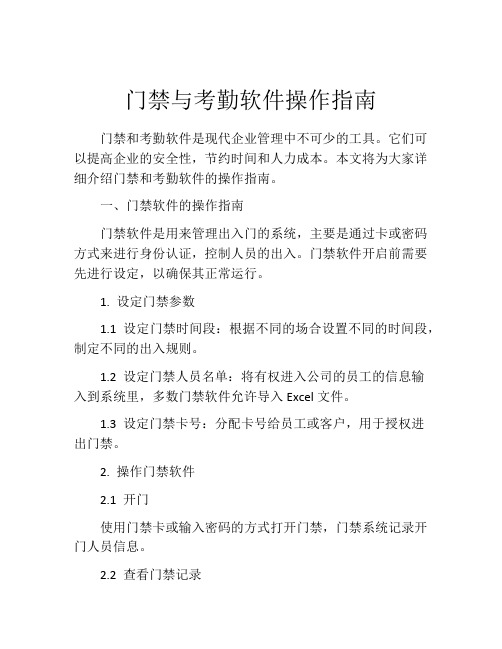
门禁与考勤软件操作指南门禁和考勤软件是现代企业管理中不可少的工具。
它们可以提高企业的安全性,节约时间和人力成本。
本文将为大家详细介绍门禁和考勤软件的操作指南。
一、门禁软件的操作指南门禁软件是用来管理出入门的系统,主要是通过卡或密码方式来进行身份认证,控制人员的出入。
门禁软件开启前需要先进行设定,以确保其正常运行。
1. 设定门禁参数1.1 设定门禁时间段:根据不同的场合设置不同的时间段,制定不同的出入规则。
1.2 设定门禁人员名单:将有权进入公司的员工的信息输入到系统里,多数门禁软件允许导入Excel文件。
1.3 设定门禁卡号:分配卡号给员工或客户,用于授权进出门禁。
2. 操作门禁软件2.1 开门使用门禁卡或输入密码的方式打开门禁,门禁系统记录开门人员信息。
2.2 查看门禁记录门禁软件可以记录开门人员信息,可以通过软件查询开门记录,以此来确保工作场合的安全。
2.3 编辑门禁数据如果需要新增或修改门禁信息,可在门禁软件中进行操作,同时需要注意保持数据的准确性。
重要提示:如果员工离职或者访客的权限不能使用,需要对其门禁卡进行撤销和禁用。
二、考勤软件的操作指南考勤软件是管理员工考勤的系统,如出勤记录和请假信息。
考勤软件的使用可以有效避免员工考勤管理难题,节省人力成本和时间成本。
操作考勤软件需要以下几个步骤:1. 设定考勤人员名单将员工的基本信息导入到考勤系统中(包括员工姓名,ID号和考勤时间)。
2. 设定考勤策略制定月度考勤正常工作天数,病假和事假信息,日历假期,及其他需要记录的考勤策略。
3. 执行考勤员工日常考勤,包括打卡或刷卡进出门禁考勤系统等。
4. 分析和生成报表根据考勤软件生成的数据,可以分析员工的出勤情况和缺勤情况等。
重要提示:在考勤系统中的数据一定要准确,如果出现数据错误,需要管理员及时修改。
总结门禁和考勤软件是企业管理中的重要工具。
了解门禁和考勤软件的操作指南,可以有效地提高企业的安全保障和管理效率。
门禁软件操作说明书
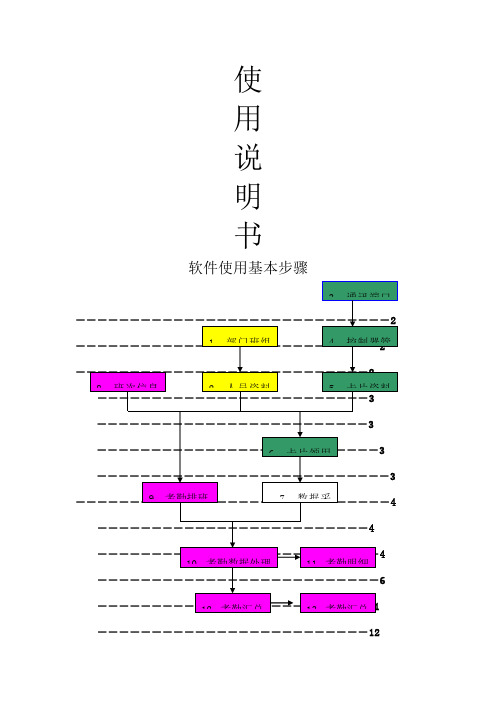
使用说明书软件使用基本步骤―――――――――――――――――――――――――12―――――――――――――――――――――――――――13 ――――――――――――――――――――――――13 ―――――――――――――――――――――――――――――14 ――――――――――――――――――――――――――14――――――――――――――――――――――――――15――――――――――――――――――――――――――――15―――――――――――――――――――――――――――16――――――――――――――――――――――――――16―――――――――――――――――――――――――17――――――――――――――――――――――――――17――――――――――――――――――――――――17―――――――—――――――――――――――――――18—―――――――――――――――――――――――――18――――――――――――――――――――――――――18――――――――――――――――――――――――――18—――――――――――――――――――――――――19一.系统介绍○1..强大灵活的考勤规则根据企业实际情况,设定不同的考勤制度,考勤规则可以最小设置到每一个班次;○2.强大的报表与输出功能用户可自定义个性化报表,提供报表设计器,可实现即想即所得的功能,并能将数据导出至Microsoft Excel、Html、Xml、Txt等多种格式文档;○3.强大组合查询功能,方便用户查询所需数据;○4.强大的用户权限自定义功能;○5.图像监控功能,用户成功刷卡的一瞬间,软件会捕捉图像对比。
使得整个软件更加安全,可靠。
二.软件的安装1.点击光盘中的“SETUP”,按系统提示进行安装。
2.安装完毕后,在“开始→程序”中会添加“门禁考勤管理”栏。
3.用户在正式打开软件前,请先运行“门禁考勤软件注册”注册。
考勤管理系统软件用户使用手册

系统操作1.系统主窗口正常开启考勤管理系统后会出现以下界面,如图1图1系统主窗口注:在本界面的左菜单栏中,单击带三角型细小活动拉条即可把左边的菜单隐藏,隐藏后再单击活动拉条即可恢复。
2.系统管理部分2.1系统登录操作流程:开启系统→系统登录→输入用户名→输入密码→确定当启动系统时会弹出系统登录窗口,如图2.1-a。
用户首先需要设置数据库服务器,用户输入服务器名称后点击设置按钮,系统会自动连接数据库,若能正常连接则在用户名的下拉框中将会出现数据库中已保存的登录用户名(第一次登录时系统会在数据库中自动注册一个用户名为“000001”,密码为“111111”的管理员),如图2.1-b所示。
若不能连接数据库系统将会提示错误,如图2.1-c所示。
若管理员忘记密码可在密码一栏输入“”登录系统。
管理员登录后可根据需要添加操作员,并能设置操作员的相关权限。
图2.1-a初始登录界面图2.1-b选择服务器后的登录界面图2.1-c连接错误提示2.2 修改密码操作流程:系统管理→修改密码→输入旧密码→输入新密码→确定功能说明:本功能主要是修改当前所登录进入系统的管理员和操作员密码。
进入修改密码界面后,先输入旧密码再输入两遍新密码,单击“确认”后可修改成功。
如图2.2所示。
图2.2修改密码窗口2.3操作员管理操作流程:系统管理→操作员权限管理→添加→输入登录号→输入初始密码功能说明:本功能主要是对本系统的操作员进行管理。
点击“操作员管理菜单”后进入界面如图2.3-a,进入界面后可以看到已添加的操作员列表,选中某一操作员后在右边的权限列表可以看到该操作员的权限。
单击“添加”按钮弹出添加新操作员的界面如图2.3-b,输入登录号、姓名和密码后“确定”便可添加成功,默认所添加的操作员具有所有权限,如要修改只需选中该操作员,在右边的“权限列表”选择相应的权限即可修改完毕。
单击“修改”按钮弹出修改新操作员基本信息的界面如图2.3-c,基本操作和添加操作员时是一样的。
温州考勤机

温州考勤机篇一:天.易温州市e居卡智慧门禁考勤管理系统软件操作手册新易天信息科技有限公司温州市e居卡智慧门禁管理系统操作手册目录UniT1组织结构管理......................................................................11.1组织基本信息的录入...........................................................1UniT2人事管理..............................................................................22.1e居卡登记..............................................................................22.2无卡登记...............................................................................42.3员工档案...............................................................................62.4员工离职...............................................................................9UniT3考勤管理............................................................................113.1选择月份.............................................................................123.2考勤用户登记.....................................................................123.3员工排班管理.....................................................................133.4签卡记录(采集).............................................................253.5考勤日报表.........................................................................263.6考勤月报表. (32)UniT1组织结构管理1.1组织基本信息的录入步骤:在组织管理模块中,点击“组织基本信息”→进入“组织信息维护”编辑“组织信息”→确定篇二:温州安全监督管理平台方案一、建设工程安全管理平台系统对建设工程过程所涉及到的安全问题进行监管,平台整合住建工程全过程所涉及到的信息化系统,通过平台对数据的搜集、调用、共享等实现对建设工程安全的管理。
门禁系统操作手册

门禁软件系统使用详解1.软件功能简介门禁管理系统主要功能为门禁设置、系统监控、数据采集与处理,用户可以完成系统网络配置、员工设置、权限设置等;软件提供实时事件列表和实时状态及报警事件列表,使用户对系统动作状态有即时的掌握;同时软件实现对智能设备的管理,进行数据下载、远程控制、数据采集。
软件具有输出报表功能,可以根据不同的用户要求生成不同类型的报表文件,适应于不同的应用。
● 软件简单易用,界面清晰;● 实时事件列表和实时状态功能,对报警事件作单独的处理;● 硬件控制功能,实现参数设置、远程控制门、门状态检测、系统时间设置等;● 支持硬件系统脱机操作,可以在系统连机后采集数据;● 系统具有自测功能,根据用户的设定检测系统运行状态;● 对网络硬件采用树型管理方式,组织关系直观明了;● 分级系统操作管理员,提高系统安全性能;● 支持无限多的用户定义时间段数● 多种出入权限模式(单卡、双卡、卡加密码、密码、无限制通行)● 出入口的权限为时间段与出入模式的组合,针对不同员工、地点可实现细致的划分;● 持卡人出入权限分配简单灵活,可按出入点或时间段等方式进行分配;● 详细的员工资料管理,包括:员工的姓名、照片、职务、部门、卡号、生日、入职日期、工号、地址、电话;● 支持卡号预先录入功能,无需人工录入;● 灵活的报表输出功能,可按部门、职位、有卡、无卡、事件类型、事件来源、工号、卡号或根据用户需要定制不同的条件,生成报表,或存成文件格式存档或电子邮件发给不同地方的管理者。
2.门禁系统软件快速入门1.操作功能面板:是指软件操作功能的一个集合,软件所有功能都在此面板内,通过操作此面板来实现门禁相关功能;2.设备或部门选择树:选择当前操作的对象,对象可以是某个部门、或某个控制器、或控制器的某个门。
一次可以从该<设备或部门选择树>中,选择一个或多个操作对象;3.快捷功能工具条:将<操作功能面板>中的某些常用功能,放到该工具条上,方便快捷操作;4.编辑常用工具条:对当前<功能操作区>的操作对象,进行“新增”、“修改”、“删除”、“选中”等操作功能的一个集合工具条,操作对象具体来说,就是从<设备或部门选择树>选择过来的部门、控制器以及某个具体的门;5.功能操作区:对某项功能进行操作的工作区,一般包括“功能操作按键”、“操作对象列表”、“信息显示”等6.操作对象列表:是指需要操作的对象都放在此列表内,根据功能不同可以勾选后,单个执行某项功能或一起执行,简单化操作。
门禁系统软件使用说明
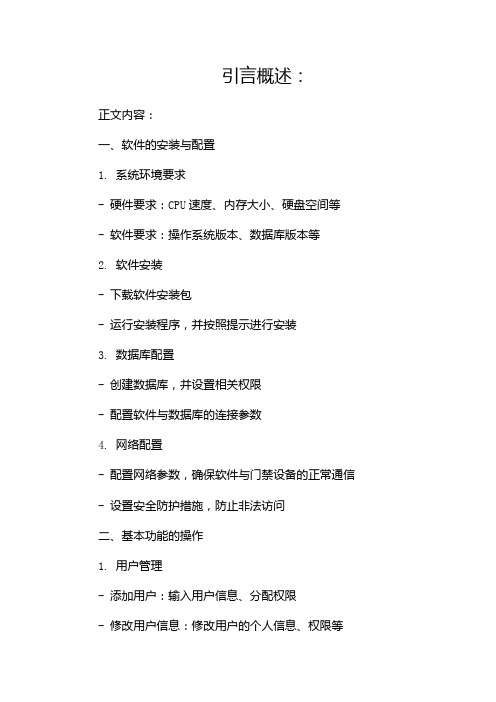
引言概述:正文内容:一、软件的安装与配置1. 系统环境要求- 硬件要求:CPU速度、内存大小、硬盘空间等- 软件要求:操作系统版本、数据库版本等2. 软件安装- 下载软件安装包- 运行安装程序,并按照提示进行安装3. 数据库配置- 创建数据库,并设置相关权限- 配置软件与数据库的连接参数4. 网络配置- 配置网络参数,确保软件与门禁设备的正常通信- 设置安全防护措施,防止非法访问二、基本功能的操作1. 用户管理- 添加用户:输入用户信息、分配权限- 修改用户信息:修改用户的个人信息、权限等- 删除用户:将不需要的用户从系统中移除2. 门禁设备管理- 添加门禁设备:输入设备信息、配置开门权限- 修改门禁设备信息:修改设备的名称、位置等- 删除门禁设备:将不需要的设备从系统中移除3. 门禁记录查询- 查询进出记录:根据时间、门禁设备等条件查询记录- 导出记录:将查询的记录导出为Excel或PDF文件4. 报警管理- 报警设置:配置报警参数,例如报警区域、报警类型等- 报警处理:处理收到的报警信息,例如联动视频监控、发送报警通知5. 系统日志查看- 查看系统操作日志:记录系统的操作行为,便于追踪和审计- 查看设备日志:记录设备的运行状态和事件,例如门禁记录、报警记录等三、高级功能的设置与应用1. 安全权限设置- 分级授权管理:管理员、操作员、普通用户的权限划分- 权限细化配置:配置权限的具体操作范围,例如读卡、开门等2. 联动配置- 联动摄像头:配置门禁设备与摄像头的联动,例如进入禁区时自动启动摄像头录像- 联动报警设备:配置门禁设备与报警器的联动,例如非法闯入时发出警报3. 考勤管理- 考勤规则设置:配置考勤规则,例如工作时间、加班权限等- 考勤记录查看:查询员工的考勤记录并统计相关数据4. 数据备份与恢复- 数据备份:定期备份数据库,防止数据丢失- 数据恢复:在发生意外情况时,进行数据恢复操作5. 远程管理- 远程登录:通过互联网远程管理门禁系统- 远程配置:在远程操作时,进行相应的配置和管理操作四、常见问题的解决方法1. 无法启动软件- 检查软件的安装是否完成- 检查电脑是否满足系统环境要求2. 设备无法正常通信- 检查网络配置是否正确- 检查设备的IP地址设置是否正确3. 数据库连接失败- 检查数据库的配置信息是否正确- 检查网络是否正常连接4. 密码忘记或丢失- 使用管理员账户登录系统,重新设置密码- 若管理员账户也忘记或丢失,请联系系统供应商进行重置操作5. 报警无法联动其他设备- 检查联动配置是否正确设置- 检查设备之间的连接是否正常总结:。
门禁软件操作说明
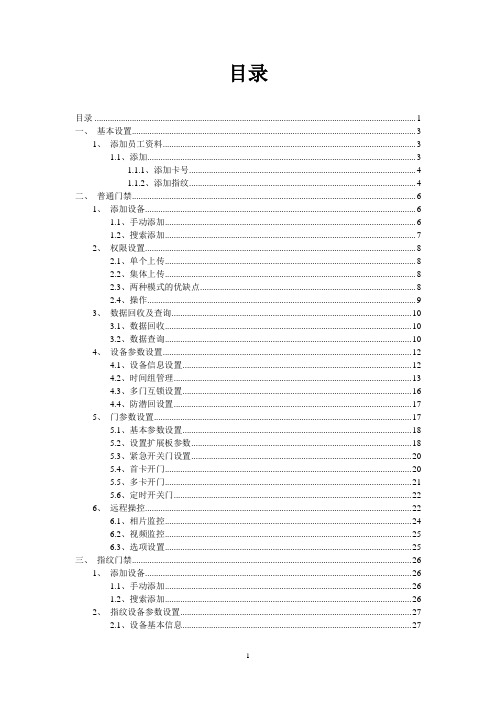
目录目录 (1)一、基本设置 (3)1、添加员工资料 (3)1.1、添加 (3)1.1.1、添加卡号 (4)1.1.2、添加指纹 (4)二、普通门禁 (6)1、添加设备 (6)1.1、手动添加 (6)1.2、搜索添加 (7)2、权限设置 (8)2.1、单个上传 (8)2.2、集体上传 (8)2.3、两种模式的优缺点 (8)2.4、操作 (9)3、数据回收及查询 (10)3.1、数据回收 (10)3.2、数据查询 (10)4、设备参数设置 (12)4.1、设备信息设置 (12)4.2、时间组管理 (13)4.3、多门互锁设置 (16)4.4、防潜回设置 (17)5、门参数设置 (17)5.1、基本参数设置 (18)5.2、设置扩展板参数 (18)5.3、紧急开关门设置 (20)5.4、首卡开门 (20)5.5、多卡开门 (21)5.6、定时开关门 (22)6、远程操控 (22)6.1、相片监控 (24)6.2、视频监控 (25)6.3、选项设置 (25)三、指纹门禁 (26)1、添加设备 (26)1.1、手动添加 (26)1.2、搜索添加 (26)2、指纹设备参数设置 (27)2.1、设备基本信息 (27)2.2、时间组 (28)2.3、多门互锁设置 (31)2.4、防潜回 (32)3、指纹门参数设置 (32)3.1、门基本信息 (33)3.2、紧急开关门 (33)3.3、设置报警参数 (34)3.4、首卡开门 (36)3.5、多指纹开门 (37)3.6、定时开关门 (38)4、指纹管理 (39)5、指纹权限管理 (40)6、指纹实时监控 (41)7、指纹记录查询 (41)四、考勤管理 (42)1、排班管理 (42)1.1、班次信息管理 (42)1.2、自定义排班管理 (45)1.3、人员排班管理 (47)2、节假日管理 (47)3、出差请假管理 (49)4、调休管理 (49)5、手工签到 (50)6、考勤日报表 (50)7、考勤月报表 (52)一、基本设置1、添加员工资料此处添加的员工资料是多个模块共用的,只要在此统一添加所需的资料便可应用到多个模块中1.1、添加打开软件,点击员工资料管理,点击添加:弹出添加界面:如上图所示,其中包含的信息量比较多,首先,必填资料包括:员工编号、姓名、部门、卡号、卡有效期以及指纹编号,其中卡号主要用在普通门禁以及联网梯控中,指纹编号则用于指纹门禁中。
门禁考勤管理软件使用说明书
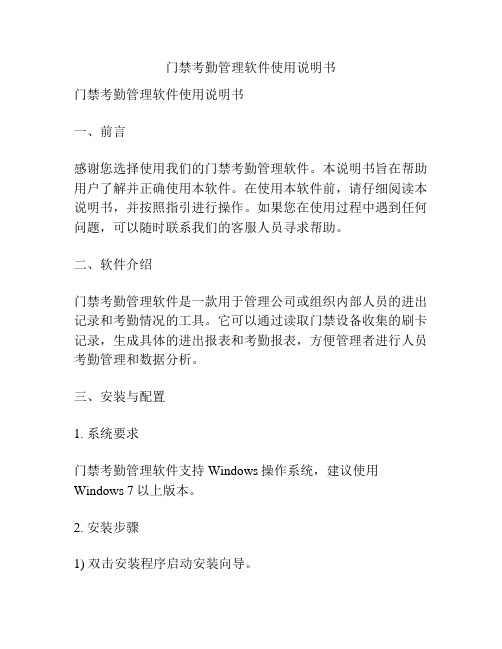
门禁考勤管理软件使用说明书门禁考勤管理软件使用说明书一、前言感谢您选择使用我们的门禁考勤管理软件。
本说明书旨在帮助用户了解并正确使用本软件。
在使用本软件前,请仔细阅读本说明书,并按照指引进行操作。
如果您在使用过程中遇到任何问题,可以随时联系我们的客服人员寻求帮助。
二、软件介绍门禁考勤管理软件是一款用于管理公司或组织内部人员的进出记录和考勤情况的工具。
它可以通过读取门禁设备收集的刷卡记录,生成具体的进出报表和考勤报表,方便管理者进行人员考勤管理和数据分析。
三、安装与配置1. 系统要求门禁考勤管理软件支持Windows操作系统,建议使用Windows 7以上版本。
2. 安装步骤1) 双击安装程序启动安装向导。
2) 按照安装向导的提示,选择安装目录和其他相关设置。
3) 点击“下一步”并按照指示完成安装程序。
4) 安装完成后,用户可以在开始菜单中找到该软件的快捷方式,双击运行即可。
3. 硬件设备连接为了正常使用本软件,用户需要将门禁设备与电脑连接,并确保设备正常工作。
用户可以参照该设备的使用说明书来正确连接设备。
四、软件使用1. 登录和设置用户权限1) 打开软件后,进入登录界面。
输入管理员账号和密码,点击登录。
2) 登录成功后,进入主界面。
点击菜单栏的“用户管理”选项。
3) 在用户管理界面,点击“新增”按钮添加新的用户。
输入用户账号、密码和其他相关信息。
4) 用户账号的权限可以根据实际需要进行设置。
点击相应用户的“权限设置”按钮,根据权限需求进行勾选和设置。
2. 设备管理和数据读取1) 点击菜单栏的“设备管理”选项,进入设备管理界面。
在这个界面,用户可以查看已连接的设备,并对设备进行配置。
2) 配置完毕后,点击“设备读取”按钮,软件将读取门禁设备上的刷卡记录,并自动生成相关报表。
3. 报表查看和导出1) 点击菜单栏的“数据分析”选项,可以查看各种报表和统计数据。
包括进出记录、考勤报表、迟到早退统计等。
2) 用户可以根据需要,点击“导出”按钮将报表导出为Excel或PDF格式,方便进行数据分析和分享。
门禁考勤管理系统软件使用手册(DOC 84页)
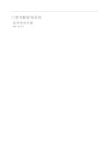
门禁考勤管理系统软件使用手册Rev: N1.0.3目录软件安装说明 (4)第一章系统功能特性 (5)第二章系统要求 (6)2.1硬件要求 (6)2.2运行环境 (6)第三章软件的安装 (7)3.1软件安装 (7)3.2软件初次使用 (8)第四章软件功能说明 (11)4.1.人员管理 (11)4.1.1.部门设置 (11)4.1.2.人员管理 (11)4.2.考勤管理 (23)4.2.1.补签到 (24)4.2.2.请假登记 (25)4.2.3.考勤制度管理 (26)4.2.4.考勤报表 (31)4.2.5.人员排班 (40)4.3.设备管理 (43)4.3.1连接设备 (43)4.3.2数据下载 (57)4.3.系统维护 (58)4.4.1系统维护详细项设置 (65)4.4.2数据备份 (72)4.4.3数据还原 (72)第五章SQL版本操作 (73)5.1.安装配置SQL数据库环境 (73)5.2.SQL数据库配置 (74)5.3.SQL数据库备份 (77)5.4.SQL数据库还原 (78)第六章常见问题解答 (79)软件安装说明1)如果你的系统是Windows XP,系统必须安装有Microsoft. NET Framework 2.0,运行安装光盘内Framework文件夹下面的Check.exe可自动检查系统是否安装Framework。
2)如果在安装过程中提示缺少“Microsoft Windows Installer 3.1”,请在文件夹Windows Installer中找到对应系统的更新补丁,安装后再重试。
3)如果要卸载门禁考勤管理系统,直接删除安装后的门禁考勤管理系统文件夹即可。
4)门禁考勤管理系统的安装文件为安装光盘内Setup文件夹下的Setup.exe文件。
第一章系统功能特性Access Control & Time Attendance Management System门禁考勤管理系统具备完整的人员管理、设备管理、考勤管理、门禁管理等功能;并在持续改进和更新。
门禁与考勤软件操作指南
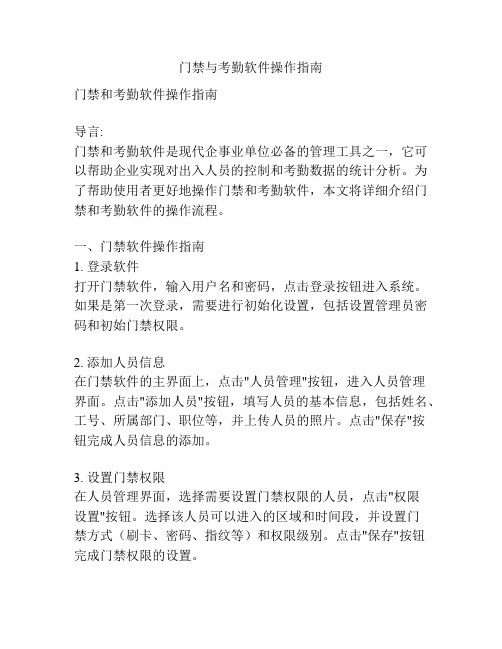
门禁与考勤软件操作指南门禁和考勤软件操作指南导言:门禁和考勤软件是现代企事业单位必备的管理工具之一,它可以帮助企业实现对出入人员的控制和考勤数据的统计分析。
为了帮助使用者更好地操作门禁和考勤软件,本文将详细介绍门禁和考勤软件的操作流程。
一、门禁软件操作指南1. 登录软件打开门禁软件,输入用户名和密码,点击登录按钮进入系统。
如果是第一次登录,需要进行初始化设置,包括设置管理员密码和初始门禁权限。
2. 添加人员信息在门禁软件的主界面上,点击"人员管理"按钮,进入人员管理界面。
点击"添加人员"按钮,填写人员的基本信息,包括姓名、工号、所属部门、职位等,并上传人员的照片。
点击"保存"按钮完成人员信息的添加。
3. 设置门禁权限在人员管理界面,选择需要设置门禁权限的人员,点击"权限设置"按钮。
选择该人员可以进入的区域和时间段,并设置门禁方式(刷卡、密码、指纹等)和权限级别。
点击"保存"按钮完成门禁权限的设置。
4. 生成门禁卡选择需要生成门禁卡的人员,点击"生成门禁卡"按钮。
系统会自动生成一张门禁卡号,并将卡号写入门禁卡。
将门禁卡交给相应的人员使用。
5. 开启门禁在门禁软件的主界面上,点击"开门"按钮,输入管理员密码,选择需要开启的门禁通道,点击"确定"按钮。
系统会发送开门指令,将门禁通道打开。
6. 门禁记录查询点击"记录查询"按钮,进入门禁记录查询界面。
选择查询的时间范围和查询条件,点击"查询"按钮,系统会显示符合条件的门禁记录。
可以通过导出记录功能将查询结果导出为Excel或PDF文件。
二、考勤软件操作指南1. 登录软件打开考勤软件,输入用户名和密码,点击登录按钮进入系统。
如果是第一次登录,需要进行初始化设置,包括设置管理员密码和考勤规则。
门禁考勤管理系统操作说明书
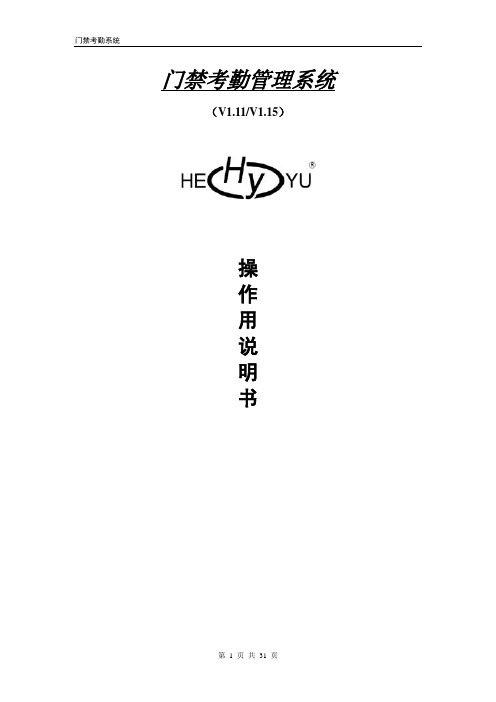
门禁考勤管理系统(V1.11/V1.15)操作用说明书目录一、前言 (4)二、软件安装1、系统要求 (6)2、安装 (6)3、卸载 (8)三、操作说明 (10)1、系统管理 (11)2、人事管理 (19)3、考勤管理 (21)4、查询 (24)5、数据管理 (25)四、操作流程 (30)五、常见故障与解决方法 (30)前言:软件安装默认目录:C: \Program Files\门禁考勤管理系统,(建议安装到D:\Program Files\门禁考勤管理系统) 。
在WIN2000系统安装时,一定要以管理员帐号登陆WIN2000系统才能安装;否则安装运行门禁考勤管理软件时会出错!硬件建议:赛扬1.5G或PIII 1.0G以上,128M内存,20G硬盘7200转以上补充说明:1.如果安装完后运行门禁考勤管理系统时出现如下错误:“连接数据出错”请作出如下调整:A.在控制面板中‘“区域选项”日期设为{yyyy-mm-dd}的形式,时间设为{hh:mm:ss}的形式做完A步骤后如果再出现“连接数据出错”再做B步骤B.在控制面板中的ODBC项中建立一个的ODBC是HYkaoqin 的ODBC到控制面板中的ODBC项双击“数据源(ODBC)”进入以下界面后,点击选择:MS Access Database,再点击“添加”再进入如下界面再点击“完成”进入如下界面,在“数据源名(N)”输入:Hykqoqin然后点击“确定”创建完毕。
门禁考勤网络结构图:二、软件安装1、系统要求开始安装HY 门禁考勤管理系统软件之前,请确认计算机满足以下最小系统要求:系统资源要求:在安装门禁考勤管理系统前您的机器必须已安装一个操作系统。
针对不同的操作系统,具体配置要求不同,详情如下:硬件环境:软件环境:2、安装:安装前准备:(首先启动操作系统Windows9X,Windows2000 WindowsXP)安装门禁考勤管理系统之前,请首先卸载(其方法请参见“卸载”)旧版的门禁考勤管理系统。
门禁系统软件使用说明
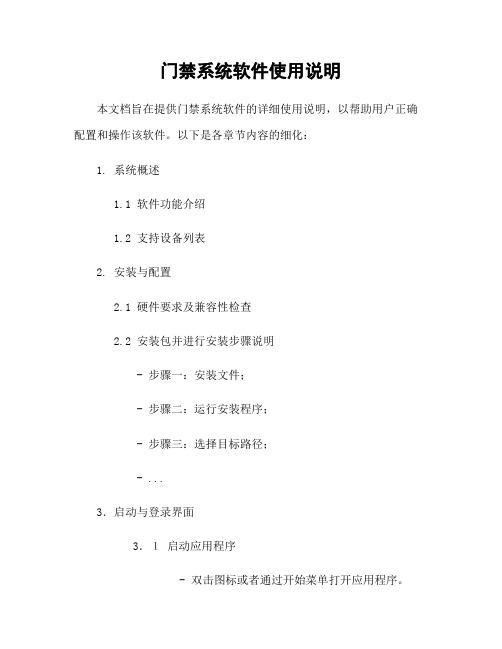
门禁系统软件使用说明本文档旨在提供门禁系统软件的详细使用说明,以帮助用户正确配置和操作该软件。
以下是各章节内容的细化:1. 系统概述1.1 软件功能介绍1.2 支持设备列表2. 安装与配置2.1 硬件要求及兼容性检查2.2 安装包并进行安装步骤说明- 步骤一:安装文件;- 步骤二:运行安装程序;- 步骤三:选择目标路径;- ...3.启动与登录界面3.1启动应用程序- 双击图标或者通过开始菜单打开应用程序。
3.2登录界面-输入用户名和密码。
4.主页面布局-主页上显示了所有已连接到网络中的门禁设备,并且可以对这些设备进行管理、监控等操作。
5 . 设备管理-添加新设备:打开“添加”选项卡;填写相关信息(如IP地址、端口号);单击“确定”按钮完成添加。
6 . 用户权限设置–设置不同用户角色所拥有的权限范围, 如管理员具有最高权限, 普通员工只能访问自己的门禁记录等。
7 . 记录查询与导出–查询指定时间段内的门禁记录,并支持将结果导出为Excel或PDF格式文件。
8. 报警设置- 设置报警规则,如非法闯入、密码错误次数过多等情况触发报警通知用户。
9.系统维护-数据备份和恢复:打开“数据管理”选项卡;选择需要备份/恢复的数据库;单击相应按钮完成操作。
10.常见问题解答附件:本文档不涉及具体附件内容,请参考实际使用时所需相关资料进行配置和安装。
法律名词及注释:1. 用户角色权限:根据用户在系统中扮演的角色(如管理员、普通员工),分配对应权限范围,以保证信息安全性和合理访问控制。
2. 非法闯入:未经允许进入受限区域或设施,在此上下文中特指未获得有效身份验证通过而强行进入某一区域或设施。
3. 报警规则: 设定了当满足预先定义条件时会产生一个事件并发送给关联人员处理.。
门禁管理系统操作说明
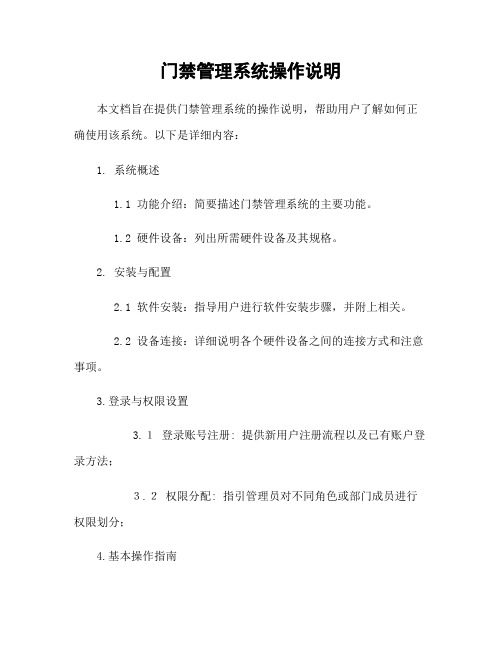
门禁管理系统操作说明本文档旨在提供门禁管理系统的操作说明,帮助用户了解如何正确使用该系统。
以下是详细内容:1. 系统概述1.1 功能介绍:简要描述门禁管理系统的主要功能。
1.2 硬件设备:列出所需硬件设备及其规格。
2. 安装与配置2.1 软件安装:指导用户进行软件安装步骤,并附上相关。
2.2 设备连接:详细说明各个硬件设备之间的连接方式和注意事项。
3.登录与权限设置3.1登录账号注册: 提供新用户注册流程以及已有账户登录方法;3.2权限分配: 指引管理员对不同角色或部门成员进行权限划分;4.基本操作指南4-1数据采集 : 描述数据采集过程中需要关注点并给予具体示例;4-2记录查询:演示记录查询界面、搜索条件选择等重点环节讲解;5.高级功能应用5- 用户组别定义 : 常见人群分类(学生、教职工), 并展开每一类下包含哪些属性字段;5- 工作模式调整 ; 根据实际情况,调整工作模式;5- 报表与导出 : 指引用户如何根据需要自定义报表并进行数据导出;6.故障排除6-1常见问题解答:常见的系统使用问题,并提供相应解决方案。
6-2联系技术支持:给予联系方式以及相关人员信息。
7. 其他注意事项7-1安全性保护: 提醒用户在操作过程中要注意个人信息安全和防止非法入侵等风险;7-2系统维护:指示管理员定期对门禁管理系统进行检查、备份和升级。
本文档涉及附件:1. 用户手册.pdf(包含详细的图文说明)2. 快速参考指南.docx(简化版操作步骤)本文所涉及的法律名词及注释:1. 数据采集 - 在此上下问环境中获取有关对象特点或状态变量值得行为.2. 记录查询 - 根据设定条件从数据库中搜索符合要求记录.。
门禁与考勤软件操作指南
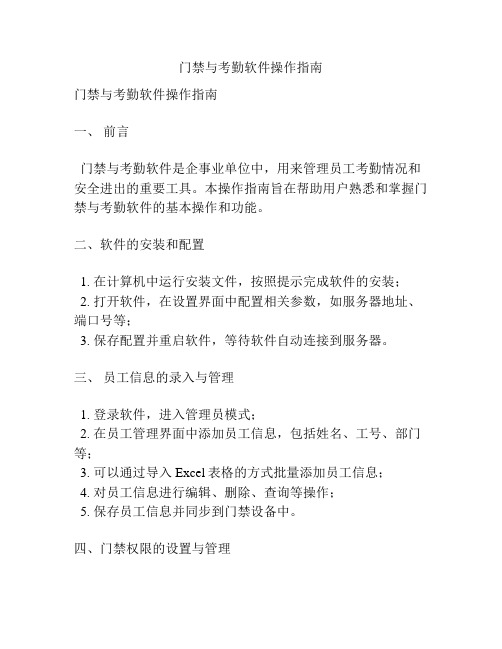
门禁与考勤软件操作指南门禁与考勤软件操作指南一、前言门禁与考勤软件是企事业单位中,用来管理员工考勤情况和安全进出的重要工具。
本操作指南旨在帮助用户熟悉和掌握门禁与考勤软件的基本操作和功能。
二、软件的安装和配置1. 在计算机中运行安装文件,按照提示完成软件的安装;2. 打开软件,在设置界面中配置相关参数,如服务器地址、端口号等;3. 保存配置并重启软件,等待软件自动连接到服务器。
三、员工信息的录入与管理1. 登录软件,进入管理员模式;2. 在员工管理界面中添加员工信息,包括姓名、工号、部门等;3. 可以通过导入Excel表格的方式批量添加员工信息;4. 对员工信息进行编辑、删除、查询等操作;5. 保存员工信息并同步到门禁设备中。
四、门禁权限的设置与管理1. 在权限管理界面中,选择需要设置权限的门禁设备;2. 选择员工,设置其进出门禁设备的时间段和权限等级;3. 可以灵活设置不同时间段的权限,如工作日、休息日、节假日等;4. 对权限进行批量操作,提高管理效率;5. 保存权限设置并同步到门禁设备中。
五、考勤规则的设置与管理1. 在考勤规则界面中,设置考勤的打卡方式,如刷卡、指纹、人脸识别等;2. 设置打卡有效时间段,即在此时间段内打卡有效;3. 设置迟到、早退、旷工等规则,并对规则进行灵活调整;4. 对特殊情况进行考勤例外设置,如加班、出差等;5. 保存考勤规则并同步到门禁设备和考勤软件中。
六、考勤数据的统计与报表1. 在报表查询界面中,选择需要查询的时间段和部门;2. 查询员工考勤数据,包括打卡记录、迟到早退情况等;3. 可以导出报表到Excel或PDF文件,方便打印和分析;4. 对考勤数据进行统计分析,如出勤率、迟到次数等;5. 生成月度、季度和年度的考勤报表,进行绩效评估。
七、异常情况的处理与解决1. 在异常处理界面中,查看和处理员工异常情况;2. 如员工忘记打卡、多次打卡等情况,进行人工处理;3. 对处理结果进行记录和归档,以备日后查询和核对。
天.易-温州市e居卡智慧门禁考勤管理系统-软件操作手册-新

步骤1:点击“合同档案”→查看到需要合同管理的员工→确定
步骤2:点击“新增”→点击“选择”→选中所有部门→选中需要合同管理的员工→“选择”→对合同档案进行编辑→“保存”;(也可以直接双击当前员工,进行合同编辑并保存).以下图中标注了数字①②③等,操作人员可根据此数字顺序进行操作
中、晚的新增时段,操作步骤同上
步骤4:新班次时间段,点击“选择时段”→“选择增加时间段的日期”→“选择时段”→确定;(以下图中标注了数字①②③等,操作人员可根据此数字顺序进行操作)
*注意:3周分别选择3个不同的时间段,即早、中、晚
提示:中、晚的选择时段,操作步骤同上
步骤5:选择班次,操作步骤同上3。3。1班次设置向导排班的步骤2~4
操
作
手பைடு நூலகம்
册
UNIT 1
1.1
步骤:在组织管理模块中,点击“组织基本信息”→进入“组织信息维护”编辑“组织信息”→确定
UNIT 2
2.1
步骤:点击“e居卡登记”→保存,通过连接e居卡扫描设备,能直接把e居卡上的信息读取到系统中去,大大减少录入时间。
2.2
无卡登记以二代身份证扫描为主,通过连接二代身份证设备,能直接把身份证上的信息读取到系统中去,大大减少录入时间,其他信息可根据需要进行编辑.
步骤1:点击“考勤用户登记”,就可看到员工信息已进入考勤管理中了,(以下图中标注了数字①②③等,操作人员可根据此数字顺序进行操作)
3.3
以下将分别介绍3钟排班方式:班次设置向导规律排班、手动规律排班、三班倒排班
3.3.1
可以通过系统的“班次设置向导”一步一步进行,具有操作步骤如下:
- 1、下载文档前请自行甄别文档内容的完整性,平台不提供额外的编辑、内容补充、找答案等附加服务。
- 2、"仅部分预览"的文档,不可在线预览部分如存在完整性等问题,可反馈申请退款(可完整预览的文档不适用该条件!)。
- 3、如文档侵犯您的权益,请联系客服反馈,我们会尽快为您处理(人工客服工作时间:9:00-18:30)。
易天信息科技有限公司
温州市e居卡智慧门禁管理系统
操
作
手
册
目录
UNIT 1 组织结构管理 (1)
1.1 组织基本信息的录入 (1)
UNIT 2 人事管理 (2)
2.1 e居卡登记 (2)
2.2 无卡登记 (4)
2.3 员工档案 (6)
2.4 员工离职 (9)
UNIT 3 考勤管理 (11)
3.1 选择月份 (12)
3.2 考勤用户登记 (12)
3.3 员工排班管理 (13)
3.4 签卡记录(采集) (25)
3.5 考勤日报表 (26)
3.6 考勤月报表 (32)
UNIT 1组织结构管理
1.1组织基本信息的录入
步骤:在组织管理模块中,点击“组织基本信息”→进入“组织信息维护”编辑“组织信息”→确定
2.2无卡登记
无卡登记以二代身份证扫描为主,通过连接二代身份证设备,能直接把身份证上的信息读取到系统中去,大大减少录入时间,其他信息可根据需要进行编辑。
步骤:点击进入“无卡登记”→“二代身份证扫描”→“编辑员工资料”→“保存”,如下图:
2.3员工档案
在“员工登记”完之后,员工信息就会同步到“员工档案”中,如果需要对员工的其他资料进行填写,如合同签订,可对其进行编辑。
步骤1:点击“合同档案”→查看到需要合同管理的员工→确定
步骤2:点击“新增”→点击“选择”→选中所有部门→选中需要合同管理的员工→“选择”→对合同档案进行编辑→“保存”;(也可以直接双击当前员工,进行合同编辑并保存)。
以下图中标注了数字①②③等,操作人员可根据此数字顺序进行操作
步骤2:选中部门→可查看到刚刚新增了员工档案
人事提醒:系统的人性化设计,即对合同签约、合同到期、员工生日等的自动提醒。
2.4员工离职
步骤:点击“员工档案库”→进入员工信息编辑,选择需要离职的员工→点击“离职处理”→编辑选择离职日期、离职类型等→点击“离职处理”(以下图中标注了数字①②③等,操作人员可根据此数字顺序进行操作)
UNIT 3考勤管理
3.1选择月份
点击“选择月份”,如下图
3.2考勤用户登记
因为员工的人事信息录入后,是员工信息会同步到“考勤用户”。
在系统中删除员工了后,考勤机里的该用户将保存7天,在7天后会自动删除。
步骤1:点击“考勤用户登记”,就可看到员工信息已进入考勤管理中了,(以下图中标注了数字①②③等,操作人员可根据此数字顺序进行操作)
3.3员工排班管理
以下将分别介绍3钟排班方式:班次设置向导规律排班、手动规律排班、三班倒排班
3.3.1班次设置向导规律排班
可以通过系统的“班次设置向导”一步一步进行,具有操作步骤如下:
步骤1:双击“员工排班管理”→进入“班次设置向导”→进行班次设置→点击“下一步”,(以下图中标注了数字①②③等,操作人员可根据此数字顺序进行操作)
步骤2:选择部门→选中员工(ctrl+A全选)→点击“选择班次”(以下图中标注了数字①②③等,操作人员可根据此数字顺序进行操作)
步骤3:“选择班次”时间→选择班次→点击“加入列表”→确定(以下图中标注了数字①②③等,操作人员可根据此数字顺序进行操作)
步骤4:选择部门,即可看到排好了的班次(以下图中标注了数字①②③等,操作人员可根据此数字顺序进行操作)
3.3.2手动规律排班
步骤1:新增班次,点击“员工排班管理”→点击“关闭”→点击“配置班次”→点击“新增班次”→编辑班次信息→确定(以下图中标注了数字①②③等,操作人员可根据此数字顺序进行操作)
步骤2:新增时段,点击“时间段管理”→点击“新增时段”→对“时间段信息”进行编辑(以下图中标注了数字①②③等,操作人员可根据此数字顺序进行操作)
步骤3:新增班次时间段,点击“选择时段”→“选择增加时间段的日期”→“选择时段”→确定(以下图中标注了数字①②③等,操作人员可根据此数字顺序进行操作)
步骤4:选择班次,操作步骤同上3.3.1班次设置向导排班的步骤2~4
3.3.3三班倒排班
三班倒:每天24小时分成早中晚三班,每班8小时,轮换上班的工作制度。
一般医院、能源、钢铁,汽车企业以及私人或外资工厂等单位需要24小时有人员在岗的单位常用的工作排班制度。
步骤1:新增班次,点击“员工排班管理”→点击“关闭”→点击“配置班次”→点击“新增班次”→编辑班次信息→确定(以下图中标注了数字①②③等,操作人员可根据此数字顺序进行操作)
步骤2:若三班倒时间段分别为:早00:00~8:00,中8:00~16:00,晚16:00~00:00。
新增3个时段,点击“时间段管理”→点击“新增时段”;(以下图中标注了数字①②③
等,操作人员可根据此数字顺序进行操作)
中、晚的新增时段,操作步骤同上
→确定;(以下图中标注了数字①②③等,操作人员可根据此数字顺序进行操作)
步骤5:选择班次,操作步骤同上3.3.1班次设置向导排班的步骤2~4
3.4签卡记录(采集)
签卡记录是对员工的考勤签卡记录进行采集,签卡记录是实时。
步骤:选择部门→选择查看的签卡记录日期→点击“查询”,。
(以下图中标注了数字①②③等,操作人员可根据此数字顺序进行操作)
3.5考勤日报表
日报表,是对员工每天考勤情况的一个详细记录。
步骤1:点击“日报表”管理→进入日报表管理→点击“生成报表”→选择“所有员工”和数字计算项目→点击“重新计算”;(以下图中标注了数字①②③等,操作人员可根据此数字顺序进行操作)
步骤2:选中部门→进入日报表管理→选择部门和需要查询的日期→点击“查询”。
3.5.1请假管理
步骤1:点击“请假管理”→选中部门和员工→点击“新增请假”→选择部门→选中需要请假的员工→点击“选择”;(以下图中标注了数字①②③等,操作人员可根据此数字顺序进行操作)
假条。
3.5.2补签管理
步骤:点击“补签管理”→点击“新增补签”→选择部门→选中需要补签的员工→点击“选择”→对补签日期、签卡时间等的内容进行编辑→确定→选择部门即可查看到补签条。
3.5.3加班管理
步骤:点击“加班管理”→点击“新增加班”→选择部门→选中需要补签的员工→点击“选择”→对加班那单号,加班类型,时间等的内容进行编辑→确定→选择部门即可查看到加班条。
3.5.4节假日管理
步骤:点击“节假日管理”→点击“新增假期”→对节假日信息进行编辑→确定。
3.6考勤月报表
月报表是对员工每个月的考勤情况的一个统计记录。
步骤1:点击“月报表”管理→进入月报表管理→点击“生成报表”→选择“所有员工”和数字计算项目→点击“重新计算”;(以下图中标注了数字①②③等,操作人员可根据此数字顺序进行操作)
步骤2:选中部门→进入月报表管理→选择需要查询的日期→点击“查询”。
(以下图中标注了数字①②③等,操作人员可根据此数字顺序进行操作)。
